Master The JSON Tool in Chatbot Builder AI in 5 Minutes!
Summary
TLDREn este video, el creador muestra cómo dominar la herramienta JSON en Chatbot Builder AI. Enseña a recolectar información del usuario, como nombre completo, correo electrónico y número de teléfono, de manera eficiente mediante una sola pregunta. Luego, utiliza OpenAI para transformar las respuestas en formato JSON, que se almacena en campos personalizados. Además, demuestra cómo mapear los datos extraídos a los campos adecuados y validar la información. Finalmente, se añaden parámetros adicionales como el ingreso deseado, y se realiza una prueba para verificar que todo funcione correctamente. Esta herramienta facilita la recolección y el procesamiento de datos de manera estructurada.
Takeaways
- 😀 Aprenderás cómo usar la herramienta Json en Chatbot Builder AI para recopilar y almacenar datos de forma eficiente.
- 😀 Se muestra cómo crear un flujo para pedir varios datos al mismo tiempo, como nombre, correo y teléfono, en lugar de preguntar uno por uno.
- 😀 El uso de un bloque para obtener datos de usuario, guardando la respuesta en un campo personalizado como 'last message'.
- 😀 Se explica cómo usar OpenAI para generar un formato Json con los datos proporcionados por el usuario.
- 😀 Es importante asegurarse de que solo se genere Json sin texto adicional, usando las instrucciones correctas en OpenAI.
- 😀 Después de generar el Json, el contenido se almacena en un campo personalizado llamado 'AI Json'.
- 😀 Se demuestra cómo mapear los datos Json generados a campos personalizados del sistema para su uso posterior.
- 😀 El script incluye cómo realizar una prueba para verificar si los datos se recopilan y almacenan correctamente en el formato Json.
- 😀 También se explica el uso de herramientas externas como 'Json Pathfinder' para verificar y estructurar los datos Json antes de su integración.
- 😀 Se hace un ejemplo adicional para agregar un nuevo parámetro (ingresos deseados) a la recolección de datos y cómo incluirlo en el Json.
- 😀 El sistema permite ver y rastrear la información almacenada en los campos personalizados, lo que facilita la gestión y seguimiento del flujo de datos.
Q & A
¿Qué es la herramienta JSON en Chatbot Builder AI?
-La herramienta JSON en Chatbot Builder AI permite recoger y estructurar los datos de los usuarios en formato JSON, lo que facilita la gestión de la información dentro del chatbot.
¿Cómo se recogen los datos en este flujo?
-En lugar de recolectar los datos de forma secuencial (nombre, correo electrónico, teléfono), todos los datos se solicitan a la vez y se recopilan en un solo mensaje, luego se transforman en formato JSON.
¿Qué pasa después de que el chatbot recopila los datos?
-Una vez que se recopilan los datos, se utiliza una acción de OpenAI para convertir la información en un formato JSON, asegurando que el resultado sea limpio y solo contenga los datos necesarios sin contexto adicional.
¿Cómo se guarda la información recogida del usuario?
-La información del usuario se guarda en un campo personalizado llamado 'last message', y luego se transforma en un JSON que se guarda en otro campo llamado 'AI Json'.
¿Por qué se usa la acción 'Get Data from JSON'?
-La acción 'Get Data from JSON' se utiliza para extraer datos específicos del JSON generado y almacenarlos en campos personalizados para su posterior uso en el chatbot.
¿Qué parámetros se mapean desde el JSON?
-En el ejemplo, se mapean parámetros como el nombre completo, correo electrónico y número de teléfono desde el JSON a campos personalizados en el sistema del chatbot.
¿Qué sucede si el usuario agrega información adicional al mensaje?
-Incluso si el usuario agrega información adicional, el sistema sigue procesando y estructurando los datos en formato JSON correctamente, lo que asegura que los campos se llenen sin errores.
¿Cómo se puede verificar que los datos se almacenaron correctamente?
-Se puede verificar que los datos se almacenaron correctamente al ir al buzón del sistema y revisar los campos personalizados que contienen la información de contacto del usuario.
¿Cómo se añade un nuevo parámetro como 'deseado ingreso'?
-Para añadir un nuevo parámetro como 'deseado ingreso', se cambia el mensaje del chatbot para solicitar la información y luego se ajusta el JSON para incluir este nuevo dato. Posteriormente, se mapea y guarda en un campo personalizado.
¿Qué se puede hacer si es necesario que el chatbot interactúe manualmente con los usuarios?
-Si es necesario, se puede configurar el chatbot para enviar un flujo manualmente, responder con un mensaje o incluso enviar una nota de voz a los usuarios, utilizando las herramientas de respuesta disponibles.
Outlines

Этот раздел доступен только подписчикам платных тарифов. Пожалуйста, перейдите на платный тариф для доступа.
Перейти на платный тарифMindmap

Этот раздел доступен только подписчикам платных тарифов. Пожалуйста, перейдите на платный тариф для доступа.
Перейти на платный тарифKeywords

Этот раздел доступен только подписчикам платных тарифов. Пожалуйста, перейдите на платный тариф для доступа.
Перейти на платный тарифHighlights

Этот раздел доступен только подписчикам платных тарифов. Пожалуйста, перейдите на платный тариф для доступа.
Перейти на платный тарифTranscripts

Этот раздел доступен только подписчикам платных тарифов. Пожалуйста, перейдите на платный тариф для доступа.
Перейти на платный тарифПосмотреть больше похожих видео

🚀 HERENCIA en JAVA | 🤔| Programación Orientada a Objetos con Java 🖥️ | Explicación FÁCIL 2023 | #6

Claude AI Tutorial (2025) 🔥 | The Best AI Tool Explained in English
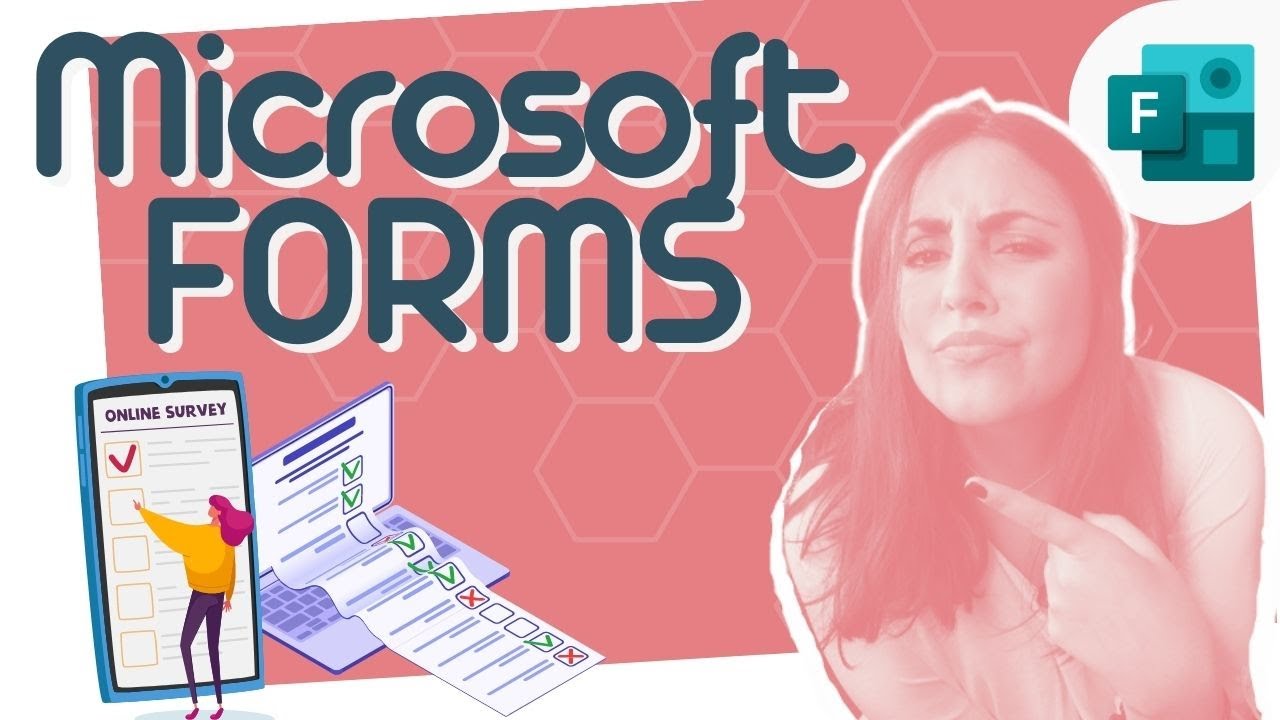
🔝 Microsoft Forms: como crear formularios de microsoft o encuestas y ver los resultados FÁCIL 📊

Te descubro La Mejor TRANSICIÓN de Power Point 🚀

Curso Notion | Documenta e integra Notion con Chatbot (Masterclass)

Crea Videos Largos con IA GRATIS Monetizables - Cómo Hacer Vídeos con Inteligencia Artificial
5.0 / 5 (0 votes)
